Como remover Thursailso.com de Chrome, Firefox e Microsoft Edge
Thursailso.com é um domínio questionável que vai tentar conseguir a permitir que o site enviar notificações. As pop-ups que você obter no site são um ataque de engenharia social que visa fazer a receita por exibir anúncios. Se você permitir que o site enviar-lhe notificações, você vai começar a ver anúncios não só no seu navegador, mas também no seu desktop. Essencialmente, você será bombardeado com eles. Estes ataques tornaram-se bastante comuns nos últimos dois meses, e informamos os mais difundida antes (Defpush e Special-promotions.online). 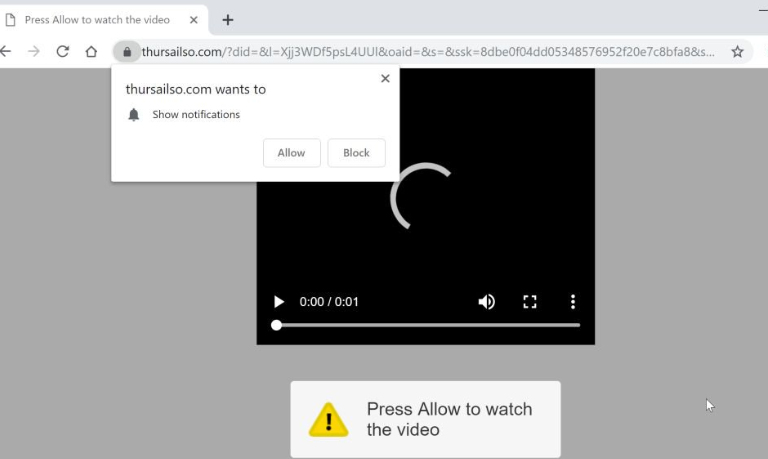
Em ordem para este tipo de ataque para trabalhar, você precisa primeiro ser redirecionado para um determinado site, neste caso a Thursailso.com. Geralmente, ou adware, ou visitar sites questionáveis é a causa. Se é o último, o redirecionamento não deve ocorrer novamente se você não visitar sites que fará com eles. Se a causa é adware, há uma real infecção no seu computador, embora um menor. Uma vez que você é redirecionado, você provavelmente aparecerá um player de vídeo com uma mensagem dizendo que você precisa permitir notificações para ver o vídeo. No canto superior esquerdo do seu navegador, um alerta irá pedir permissão. Escusado será dizer que você não deve escolher “Permitir”, já que não há nenhuma razão. Enquanto este site é relativamente inofensivo, você pode ser redirecionado para aqueles que são perigosos e engajar-se com eles pode resultar em uma infecção de malware.
Se você está lidando com o adware, o redirecionamento ocorrerá várias vezes, mesmo quando você está navegando na Internet, como de costume. Adware geralmente é pego ao instalar freeware. Programas gratuitos populares vêm frequentemente com ofertas adicionadas anexadas. Eles incluem adware, sequestradores de navegador, potencialmente indesejáveis (PUPs) de programas. Se o adware é a causa, ele precisará ser livrado a fim de remover Thursailso.com.
Como para instalar o adware
Se adware está causando as pop-ups, você provavelmente instalou-lo ao lado de algum programa gratuito. Uma vez um monte de programas livres com ofertas adicionadas anexadas, é importante prestar atenção a como você instalá-los se você quiser impedir instalações indesejadas. A coisa mais importante a fazer ao instalar freeware é escolher configurações avançadas (sob encomenda). Essas configurações fará tudo adicionadas ofertas visível, e você poderá desmarcá-lo. Tudo o que você realmente precisa fazer é desmarque as caixas de ofertas. Algumas das ofertas podem parecer boas, mas é duvidoso que eles serão de qualquer utilidade para você. E é mais fácil desmarcar algumas caixas do que mais tarde ter que apagar programas traquinas.
O que faz o Thursailso.com
Se você Redirecionado para Thursailso.com, uma mensagem vai alegar que se você quiser ver o vídeo, você precisa pressionar “Permitir” no alerta que aparece. Para segurança de usuários cauteloso, isso causará imediatamente suspeita. No entanto, há muitos usuários que não estão cientes dos perigos de interagir com websites questionáveis. Se você permitir que as notificações, nada pode acontecer imediatamente, mas enquanto você navega, você vai notar um grande aumento nos anúncios. Os anúncios serão exibidos no navegador que você usou quando você permitiu as notificações.
Há um par de anúncios diferentes, que você deve ser particularmente cuidadoso com porque pode levar a uma infecção de malware. Ser-lhe-á mostrada anúncios oferecendo programas/atualizações, ou aqueles que afirmam ganharam alguma coisa. Os anúncios antigos podem ser perigosos porque você iria ser aliciada para instalar algo que pode prejudicar o seu dispositivo.
Durante a navegação web site seguro, você pode ser mostrado um anúncio que afirma que uma atualização está disponível para um dos seus programas. Se você não está ciente de que as atualizações nunca são empurradas desta forma, você pode pensar que este é um legítimo atualizar e baixá-lo, só para depois notar comportamentos suspeitos no seu computador. Convém salientar que você nunca vai encontrar atualizações legítimas através de anúncios. Programas ou atualizar-se, ou você pode obter uma atualização do site oficial do programa.
Você pode também ser anunciados programas através de anúncios, e recomendamos que não baixá-los de lá. Anúncios não são fontes confiáveis para qualquer tipo de downloads, portanto, se você quer um programa, use sites/lojas oficiais. Recomendamos também a investigar o programa cuidadosamente antes de baixá-lo.
Finalmente, o último tipo de anúncio, que gostaríamos de avisá-lo sobre é uma que afirma que você ganhou algo. Você provavelmente já sabe disso, mas esses anúncios sempre são scams. Muitas vezes usam nomes de empresas conhecidas como Amazon, Google e Facebook para aparecer mais legítimo, mas não é difícil vê-los por aquilo que são. Lembre-se, nenhuma empresa jamais vai sediar uma doação desta forma, e se você não digitou um concurso/sorteio, você não pode ganhar um.
remoção de Thursailso.com
Se você está lidando com adware, você precisará se livrar dele para excluir Thursailso.com. Você pode também fazer manualmente ou automaticamente, o último sendo a opção mais fácil para os usuários de computador menos experiente. Instruções para Thursailso.com manual serão colocadas abaixo deste relatório.
Se você tem permitido Thursailso.com para lhe enviar notificações, você terá que revogar essa permissão. Aqui está como fazer isso:
Mozilla Firefox: Opções -> privacidade e segurança -> notificações (em permissões) -> configurações. Verifique quais sites têm permissão e remover os desnecessários, selecionando o site e pressionando remover site.
Google Chrome: Configurações -> Pesquisar ‘Notificações’ -> conteúdo Configurações -> notificações. Pressione o três pontos ao lado do site e selecione remover.
Offers
Baixar ferramenta de remoçãoto scan for Thursailso.comUse our recommended removal tool to scan for Thursailso.com. Trial version of provides detection of computer threats like Thursailso.com and assists in its removal for FREE. You can delete detected registry entries, files and processes yourself or purchase a full version.
More information about SpyWarrior and Uninstall Instructions. Please review SpyWarrior EULA and Privacy Policy. SpyWarrior scanner is free. If it detects a malware, purchase its full version to remove it.

Detalhes de revisão de WiperSoft WiperSoft é uma ferramenta de segurança que oferece segurança em tempo real contra ameaças potenciais. Hoje em dia, muitos usuários tendem a baixar software liv ...
Baixar|mais


É MacKeeper um vírus?MacKeeper não é um vírus, nem é uma fraude. Enquanto existem várias opiniões sobre o programa na Internet, muitas pessoas que odeiam tão notoriamente o programa nunca tê ...
Baixar|mais


Enquanto os criadores de MalwareBytes anti-malware não foram neste negócio por longo tempo, eles compensam isso com sua abordagem entusiástica. Estatística de tais sites como CNET mostra que esta ...
Baixar|mais
Quick Menu
passo 1. Desinstale o Thursailso.com e programas relacionados.
Remover Thursailso.com do Windows 8 e Wndows 8.1
Clique com o botão Direito do mouse na tela inicial do metro. Procure no canto inferior direito pelo botão Todos os apps. Clique no botão e escolha Painel de controle. Selecione Exibir por: Categoria (esta é geralmente a exibição padrão), e clique em Desinstalar um programa. Clique sobre Speed Cleaner e remova-a da lista.


Desinstalar o Thursailso.com do Windows 7
Clique em Start → Control Panel → Programs and Features → Uninstall a program.


Remoção Thursailso.com do Windows XP
Clique em Start → Settings → Control Panel. Localize e clique → Add or Remove Programs.


Remoção o Thursailso.com do Mac OS X
Clique em Go botão no topo esquerdo da tela e selecionados aplicativos. Selecione a pasta aplicativos e procure por Thursailso.com ou qualquer outro software suspeito. Agora, clique direito sobre cada dessas entradas e selecione mover para o lixo, em seguida, direito clique no ícone de lixo e selecione esvaziar lixo.


passo 2. Excluir Thursailso.com do seu navegador
Encerrar as indesejado extensões do Internet Explorer
- Toque no ícone de engrenagem e ir em Gerenciar Complementos.


- Escolha as barras de ferramentas e extensões e eliminar todas as entradas suspeitas (que não sejam Microsoft, Yahoo, Google, Oracle ou Adobe)


- Deixe a janela.
Mudar a página inicial do Internet Explorer, se foi alterado pelo vírus:
- Pressione e segure Alt + X novamente. Clique em Opções de Internet.


- Na guia Geral, remova a página da seção de infecções da página inicial. Digite o endereço do domínio que você preferir e clique em OK para salvar as alterações.


Redefinir o seu navegador
- Pressione Alt+T e clique em Opções de Internet.


- Na Janela Avançado, clique em Reiniciar.


- Selecionea caixa e clique emReiniciar.


- Clique em Fechar.


- Se você fosse incapaz de redefinir seus navegadores, empregam um anti-malware respeitável e digitalizar seu computador inteiro com isso.
Apagar o Thursailso.com do Google Chrome
- Abra seu navegador. Pressione Alt+F. Selecione Configurações.


- Escolha as extensões.


- Elimine as extensões suspeitas da lista clicando a Lixeira ao lado deles.


- Se você não tiver certeza quais extensões para remover, você pode desabilitá-los temporariamente.


Redefinir a homepage e padrão motor de busca Google Chrome se foi seqüestrador por vírus
- Abra seu navegador. Pressione Alt+F. Selecione Configurações.


- Em Inicialização, selecione a última opção e clique em Configurar Páginas.


- Insira a nova URL.


- Em Pesquisa, clique em Gerenciar Mecanismos de Pesquisa e defina um novo mecanismo de pesquisa.




Redefinir o seu navegador
- Se o navegador ainda não funciona da forma que preferir, você pode redefinir suas configurações.
- Abra seu navegador. Pressione Alt+F. Selecione Configurações.


- Clique em Mostrar configurações avançadas.


- Selecione Redefinir as configurações do navegador. Clique no botão Redefinir.


- Se você não pode redefinir as configurações, compra um legítimo antimalware e analise o seu PC.
Remova o Thursailso.com do Mozilla Firefox
- No canto superior direito da tela, pressione menu e escolha Add-ons (ou toque simultaneamente em Ctrl + Shift + A).


- Mover para lista de extensões e Add-ons e desinstalar todas as entradas suspeitas e desconhecidas.


Mudar a página inicial do Mozilla Firefox, se foi alterado pelo vírus:
- Clique no botão Firefox e vá para Opções.


- Na guia Geral, remova o nome da infecção de seção da Página Inicial. Digite uma página padrão que você preferir e clique em OK para salvar as alterações.


- Pressione OK para salvar essas alterações.
Redefinir o seu navegador
- Pressione Alt+H.


- Clique em informações de resolução de problemas.


- Selecione Reiniciar o Firefox (ou Atualizar o Firefox)


- Reiniciar o Firefox - > Reiniciar.


- Se não for possível reiniciar o Mozilla Firefox, digitalizar todo o seu computador com um anti-malware confiável.
Desinstalar o Thursailso.com do Safari (Mac OS X)
- Acesse o menu.
- Escolha preferências.


- Vá para a guia de extensões.


- Toque no botão desinstalar junto a Thursailso.com indesejáveis e livrar-se de todas as outras entradas desconhecidas também. Se você for unsure se a extensão é confiável ou não, basta desmarca a caixa Ativar para desabilitá-lo temporariamente.
- Reinicie o Safari.
Redefinir o seu navegador
- Toque no ícone menu e escolha redefinir Safari.


- Escolher as opções que você deseja redefinir (muitas vezes todos eles são pré-selecionados) e pressione Reset.


- Se você não pode redefinir o navegador, analise o seu PC inteiro com um software de remoção de malware autêntico.
Site Disclaimer
2-remove-virus.com is not sponsored, owned, affiliated, or linked to malware developers or distributors that are referenced in this article. The article does not promote or endorse any type of malware. We aim at providing useful information that will help computer users to detect and eliminate the unwanted malicious programs from their computers. This can be done manually by following the instructions presented in the article or automatically by implementing the suggested anti-malware tools.
The article is only meant to be used for educational purposes. If you follow the instructions given in the article, you agree to be contracted by the disclaimer. We do not guarantee that the artcile will present you with a solution that removes the malign threats completely. Malware changes constantly, which is why, in some cases, it may be difficult to clean the computer fully by using only the manual removal instructions.
